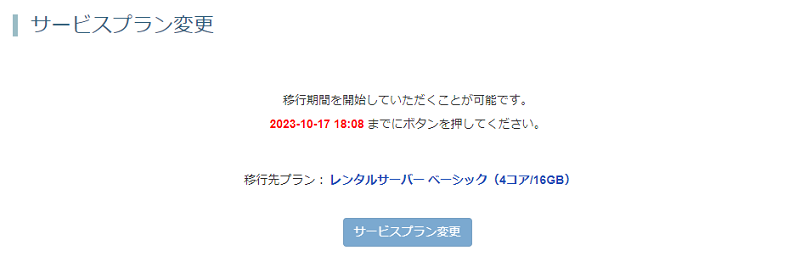サポートトップ オンラインマニュアル サービスプラン変更ガイド
以下の注意事項を確認のうえ、お申込みください。
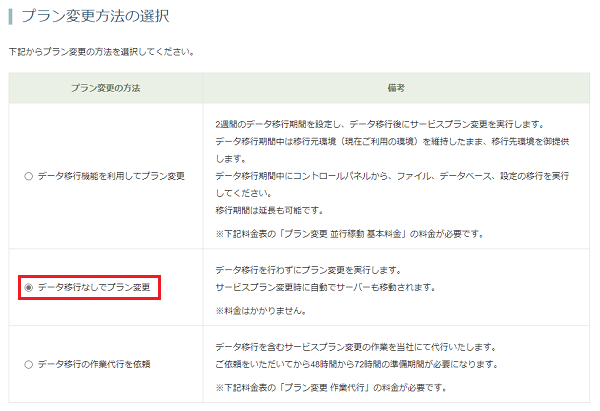
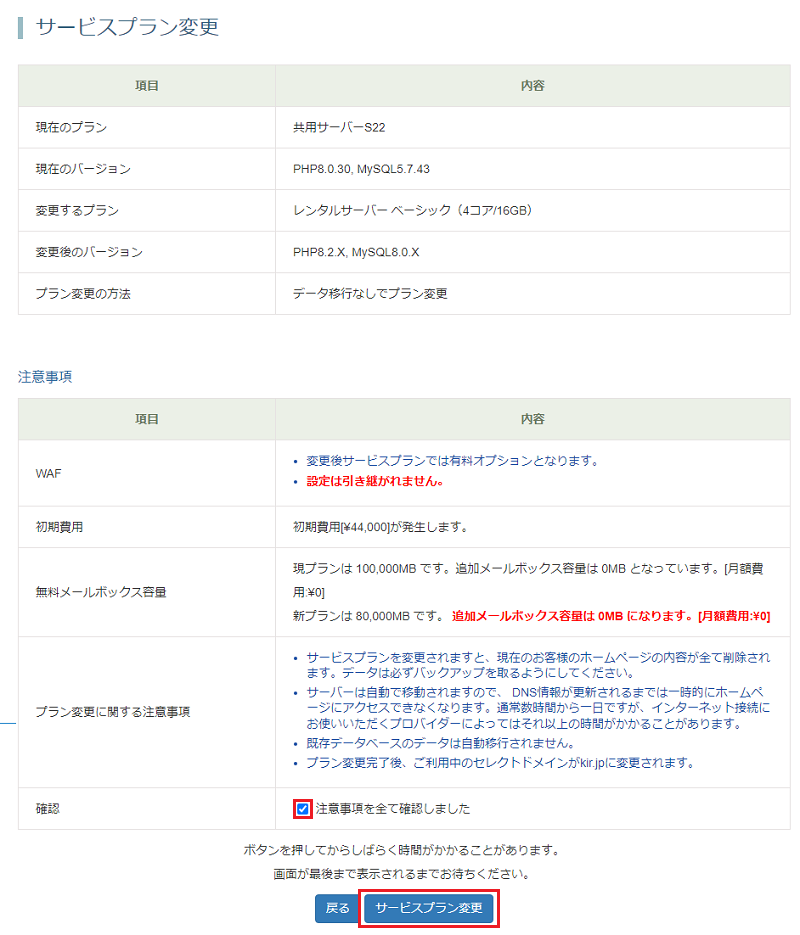
次の項目を確認します。
| 現在のプラン | 現在ご利用のプラン名が表示されます。 |
|---|---|
| 現在のバージョン | 現在ご利用のPHPバージョンとMySQLバージョンが表示されます。 |
| 変更するプラン | 変更するプラン名が表示されます。 |
| 変更後のバージョン | 変更後のPHPバージョンとMySQLバージョンが表示されます。 |
注意事項
| WAF | 共用サーバーでWAFをご利用の場合、設定が引き継がれません。※ WAFを利用する場合、有償オプションとなります。 |
|---|---|
| 初期費用 | 初期費用が必要な場合に表示されます。 ※ 初期費用は、プラン変更当月の課金となります。 |
| 一括支払い料金差額 | 一括支払い期間の途中でプランアップする場合は、変更するプランと現在のプランの一括支払料金の差額が表示されます。
|
| 無料メールボックス容量 | サービスプラン変更により、メールボックスの利用料金に変更があるかどうか表示されます。
|
| プラン変更に関する注意事項 | 表示される注意事項をご確認ください。 |
| 確認 | 注意事項を確認のうえ、同意する場合は、チェックを入れます。 |
![[サービスプランが変更されました]と表示されます"](images/change_plan_10.png)
プラン変更が完了すると、新サーバーは空の状態なので、事前にバックアップしたウェブサーバーとデータベースのデータを移行します。
バックアップサービスでバックアップをした場合は、コントロールパネルからの操作で、簡単にリストア(復旧)ができます。
リストア方法は、オンラインマニュアルをご参考ください。
ウェブサーバーが変更となりますが、FTP接続するホストアドレス「例)アカウント名.kir.jp など」に変更はありません。
KAGOYA セレクトドメイン をご利用の場合、セレクトドメインが標準ドメイン kir.jp に変更となります。
セレクトドメインをご利用の場合、FTPソフトのホスト名(サーバー名)を標準ドメインに kir.jp に変更してください。
ウェブサーバー(IPアドレス)の変更にともない、DNS情報の反映まで最短で1時間から数時間ほどは既存のホストアドレスでサーバーにアクセスすることができません。この間は「サーバー名」をホストアドレスとして指定することで、DNS情報の反映を待たずにFTPでの接続が可能です。 「サーバー名」は「サービスプラン変更」完了後に当社コントロールパネルの以下の画面で確認できます。
コントロールパネル:◇コントロールパネル > Webサイト > サーバー情報
「サーバー名」が「s422-0.kagoya.net」の場合、FTPソフトの設定に必要な情報は下記の通りです。
| FTPホストアドレス | サーバー名(例:s422-0.kagoya.net) |
|---|---|
| アカウント名 | アカウント名 |
| パスワード | アカウントのパスワード |
| 初期フォルダ | /public_html など任意のディレクトリ
※ 通常は空欄とします |
マネージド専用サーバーの在庫が不足している場合、「ただいまサーバーの準備中です。」と表示されます。
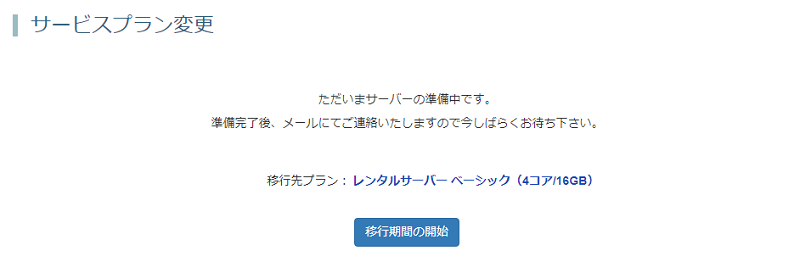
サーバーの準備が完了すると、サポートセンターより下記のメールがお客様のメールアドレスに届きます。
メールを確認後、コントロールパネルにて「サービスプラン変更」をクリックしてプラン変更を実施してください。